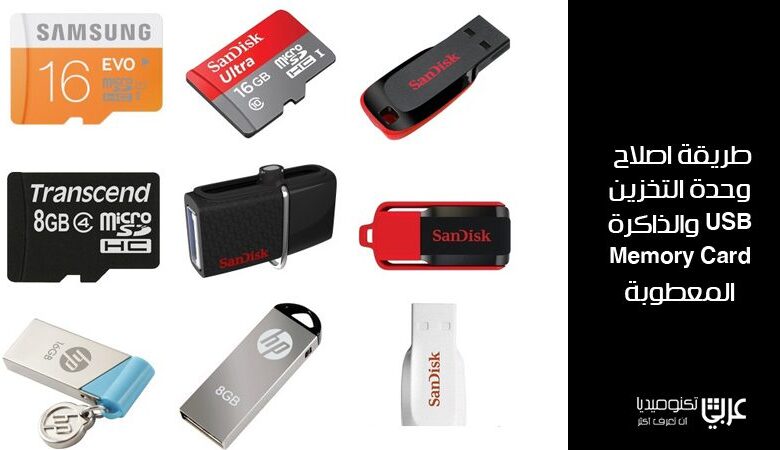
طريقة اصلاح وحدة التخزين USB والذاكرة Memory Card المعطوبة
اسباب كثيرة قد تؤدي بك في النهاية الى عدم القدرة على التواصل مع وحدات التخزين الخارجية التي اعتدت استخدامها بعد تعرضها للتلفCorrupted, الامر الذي يجعلك تفكر مليا بشراء فلاشة جديدة او ذاكرة Memory Card في الوقت الذي يمكنك القيام بمحاولة الاصلاح التي تنتهي في اغلب الاحوال بتمكينك من استعادة السيطرة على الفلاشة واعادتها الى العمل من جديد.
لانقول هنا بان ماسنعرضه سيأتي بالضرورة بالنتيحة المرجوة, لان ذلك يعتمد بالمقام الاول على سبب الخلل الذي قد لانتمكن من تحديده بشكل دقيق, للفايروسات دور كبير في اتلاف نظام ملفات وحدات التخزين على مختلف انواعها ولكمية الكهرباء التي تحتاجها هذه الوسائط دور ايضا قد يتسبب ترددها في هذا التلف ان لم يلتزم المستخدم بالطريقة المفترضة لنزع الفلاشة او الذاكرة من منفذها.
في كل الاحوال عليك القيام ببعض المهام والمحاولات لاستعادة وحدة التخزين كي تعمل من جديد وهي المحاولة التي لابد وان تسبق قرارك بشراء اخرى جديدة.
طريقة اصلاح وحدة التخزين USB والذاكرة Memory Card المعطوبة
تعتمد الطريقة على محث الاوامر الخاص بنظام التشغيل ويندوز والذي من خلاله سنعمل على تنفيذ بعض الاوامر التي ستنتهي بعودة الفلاشة او الذاكرة او حتى القرص الصلب الخارجي للعمل.
اعمل على تشغيل محث الاوامر command prompt بكتابة الامر CMD في محرك بحث نظام ويندوز 10 او بالوصول اليه من خلال قائمة البرامج على اي نظام تشغيل اخر.
عليك هنا تشغيله بصلاحية الادمن Run as administrator.
قم بتثبيت وحدة التخزين “الفلاشة” بمنفذ الـ USB ومن ثم :
– من خلال سطر الاوامر command prompt اكتب الامر DISKPART واضغط Enter ثم اكتب الامر list disk.
سيعمل النظام هنا على عرض جميع وسائط التخزين المتصلة بالكمبيوتر, يمكنك هنا التعرف على الفلاشة التي تريد اصلاحها بالنظر الى سعتها التخزينية. عليك هنا ان تتعرف ترقيمها, هل هي Disk 1 ام Disk 0 ام Disk 2.

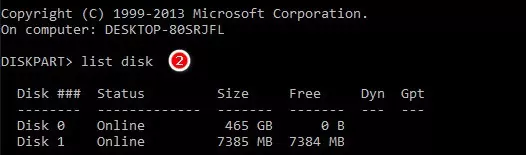






في حال قمت بتنفيذ الاوامر السابقة وظهرت لك بعض رسائل الخطأ Error, اعمل على اعادة الخطوات من البداية, وان تكرر الامر فاعمل ان المشكلة مع الفلاشة كبيرة قد تضطر معها الى التفكير بجدية بشراء اخرى جديدة.




